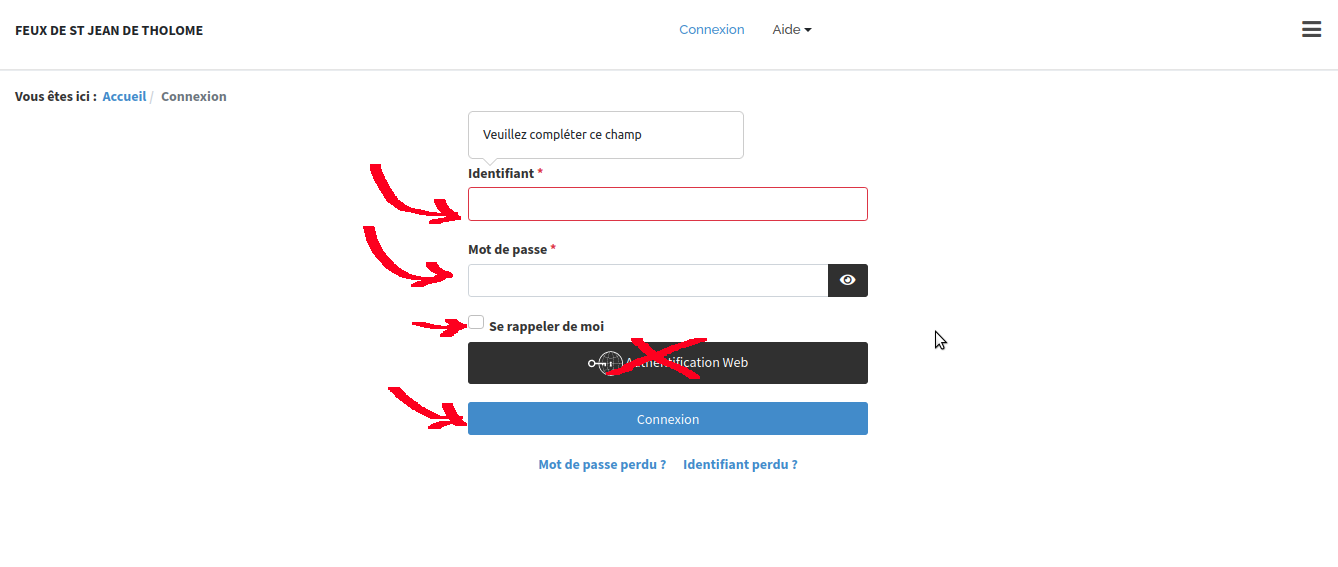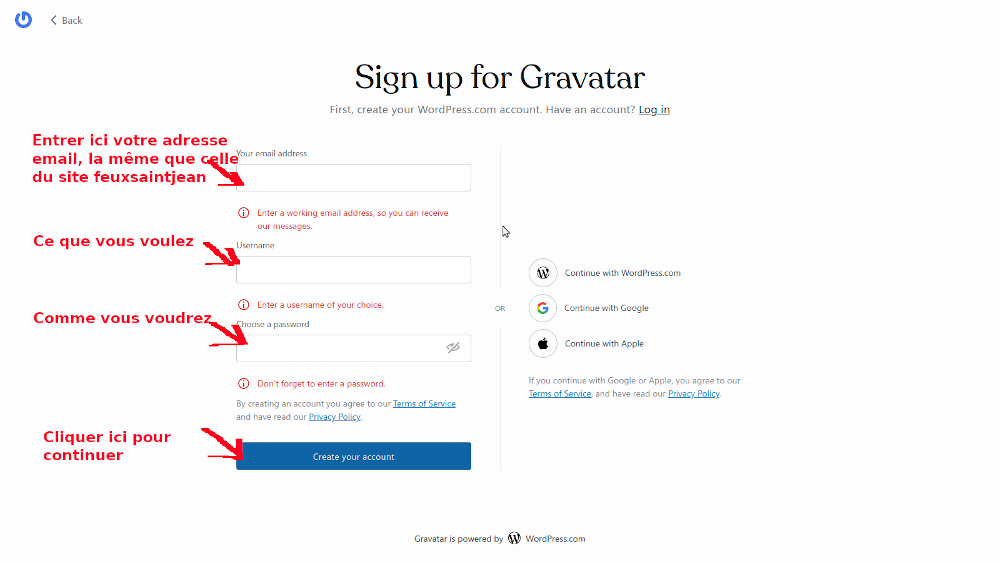
Gravatar vous enverra alors un e-mail à votre adresse. Cliquez sur le bouton bleu "Confirm your email". Le site Gravatar affichera alors la page ci-dessous qui vous permettra de remonter votre photo depuis l'endroit ou vous l'avez enregistrée au point 1 ci-dessus.
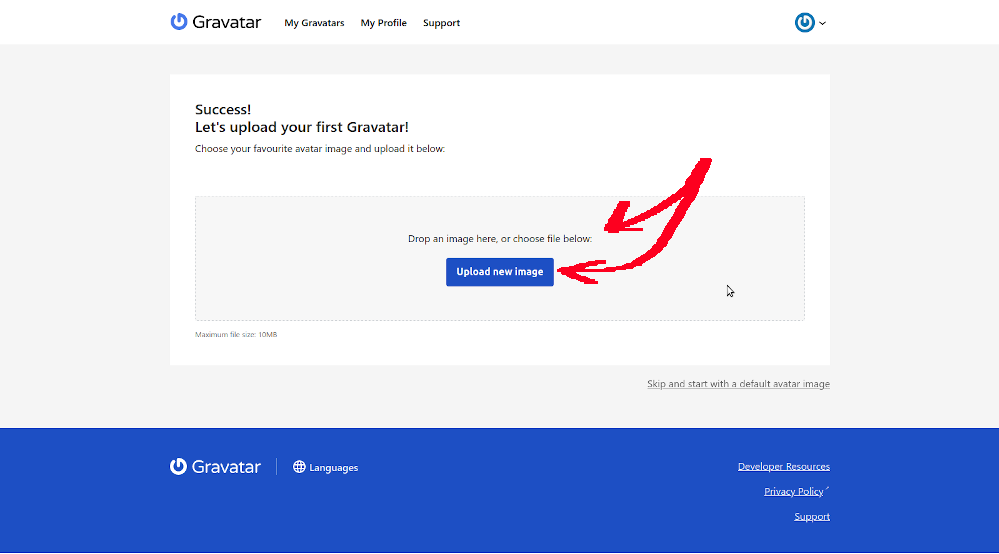
Vous pourrez ensuite vous déconnecter du site Gravatar et votre photo sera associée à votre adresse e-mail pour tous les sites de l'Internet utilisant Gravatar.
Pour accéder à toutes le fonctions du site, il faut s'y connecter avec un identifiant.
Par avance merci de bien vouloir envoyer un email à
Lorsque vous aurez reçu votre identifiant, prière de l'entrer ainsi que le mot de passe provisoire comme dans l'image ci-dessous, puis cliquez sur le bouton bleu "Connexion".
Important: je vous encourage vivement à modifier le mot de passe pour celui que vous aurez choisi, 8 caractères minimum sans espace (vous pouvez demander à votre navigateur favori de l'enregistrer pour vos connexions ultérieures). Pour ce faire, cliquez sur "Mon profil" sous le menu "Aide" après vous être connecté. Continuez à la page suivante en cliquant sur le bouton bleu "Modifier mon profil".